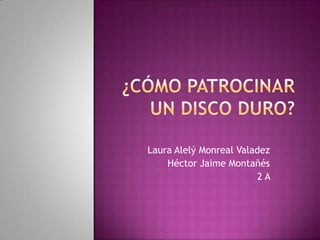
Cómo patrocinar un disco duro
- 1. Laura Alelý Monreal Valadez Héctor Jaime Montañés 2A
- 2. Una partición de disco, en mantenimiento, es el nombre genérico que recibe cada división presente en una sola unidad física de almacenamiento de datos. Toda partición tiene su propio sistema de archivos (formato); generalmente, casi cualquier sistema operativo interpreta, utiliza y manipula cada partición como un disco físico independiente, a pesar de que dichas particiones estén en un solo disco físico.
- 3. Existen tres tipos de partición *partición primaria *partición extendida *partición lógica
- 4. Una partición extendida es una partición sólo de almacenamiento, ya que no es una partición votable. Es decir, que no se puede arrancar desde ella. Pero ¿quiere decir esto que tan sólo podemos hacer cuatro particiones como mucho en nuestro disco duro? No, en nuestro disco duro podemos hacer muchas más particiones, pero una vez que tenemos las tres particiones primarias, las demás que hagamos son en realidad divisiones de la partición extendida, y reciben el nombre de unidades lógicas.
- 5. La partición primaria se llama así porque es ahí donde se instalan todos los archivos del sistema operativo así como programas, y controladoras básicos para el funcionamiento de tu PC,
- 6. La parición lógica y se puede usar para almacenamiento temporal o bien volver a instalar un segundo sistema operativo diferente y hacerlo una partición primaria también, nunca se pueden tener dos sistemas operativos en una misma partición.
- 7. El primer paso que realizaremos es buscar el administrador de tareas, para eso vamos a inicio, panel de control, y luego buscamos herramientas administrativas
- 8. También puedes buscar de la siguiente manera: colocamos en la barra para buscar (esta ubicada en la parte superior del lado derecho de nuestra pantalla) “herramientas”, en este caso lo estamos realizando en ingles por lo cual colocamos “Tools”, le damos clic para ingresar
- 9. Damos clic en administrador de sistema
- 10. Luego ingresamos a la opción administrador de discos Nos aparece los disco que estamos utilizando actualmente. nos muestran los detalles de los discos, su formato, capacidad, entre otros.
- 11. Damos Clic Derecho encima del cuadro del disco que deseamos particionar y luego nos aparece una serie de opciones, damos clic a la opción reducir espacio.
- 12. Luego aparece por defecto la cantidad de espacio que deseamos particionar, como se muestra en la imagen, el espacio que podemos editar para elegir nuestra particion nueva, esa la vamos a cambiar.
- 13. por ultimo como aparece en la imagen colocamos la cantidad deseada para nuestra nueva partición, en este caso elegí crear una partición de 50000 MB o la equivalente a 50GB, para el disco nuevo. si se fijan que al editar la capacidad del disco, también cambian las cifras del volumen del disco que estamos editando. a la final calcula el total de MB que quedara en el disco si realizas la partición.
- 14. Al terminar le das finalizar, ya te aparecera otro cuadro aparte, le das click derecho al cuadro, te sale una serie de opciones, seleccionas formatear disco, colocas la opcion de formato rapido, luego colocas el nombre como quieres llamar al nuevo disco, puedes elegir la ruta, la letra, es recomendable que coloquen todo como predeterminado, al finalizar esto quedara listo, como si tuvieras otro disco duro en tu PC.